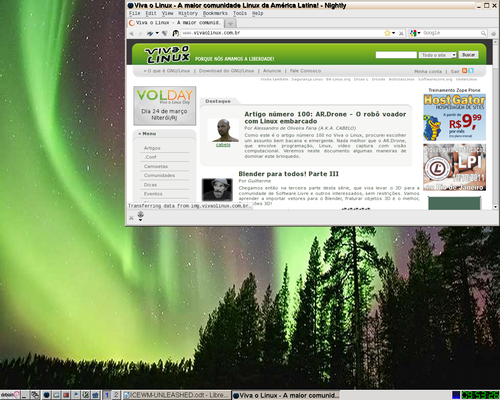O bom e velho IceWM
Neste artigo, pretendo mostrar como montar um desktop leve, rápido e com algumas APPs para torná-lo bem confortável. Uma
excelente alternativa aos WMs mais utilizados.[ Hits: 36.289 ]
Por: Francisco Raimundo da Silva em 24/02/2012 | Blog: http://www.facebook.com/profile.php?id=100003055572272
Introdução e Instalação
Há também os ambientes mínimos, ou Window Managers, como Fluxbox, BlackBox, OpenBox, JWM, FVWM, FVWM Crystal, WindowMaker e, IceWM.
Dentre estes últimos, um excelente Window Manager, também antigo, e pouco lembrado no Open Source, o IceWM, é uma ótima alternativa para montar um desktop de alto desempenho, leve, ou mesmo, para poupar os 'PCs velhinhos' ainda na ativa.
Neste artigo, pretendo mostrar como montar um desktop leve, rápido, com algumas APPs para torná-lo bem confortável e uma excelente alternativa aos WMs (Window Managers) mais utilizados.
Primeiramente, mãos na massa, vamos instalar este querido WM:
sudo apt-get install icewm-common icewm-experimental icewm-gnome-support icewm-lite icewm-themes icewm
Com isto, temos um desktop bem básico.
Mas, o que me agrada no IceWM, é o fato de este já lhe oferecer uma barra de tarefas completa, com um menu de aplicativos. Você pode também, configurar ícones em uma espécie de 'QuickLaunch', ou mesmo no 'Systray', configurar o formato do relógio, atalhos de teclado.
IceWM com seu tema padrão IceDesert:
Instalação de aplicativos e pré-configuração
Para deixá-lo utilizável, vamos instalar algumas APPs para transformá-lo em um desktop de verdade:sudo apt-get install gmrun rox-filer xarchive gpicview feh vim-gtk vim-syntax-gtk python-gtk2 xfe xfe-i18n xfe-themes smplayer audacious audacious-plugins pidgin pidgin-audacious conky-all rxvt-unicode-ml clipit lxappearance awoken-icon-theme tilda
Agora vamos moldar o WM:
mkdir ~/.icewm
$ cp -rfv /usr/share/icewm/* ~/.icewm
$ cd ~/.icewm
$ ls -l
-rwxrwxrwx 1 chicao chicao 595 Fev 8 22:33 chicao
drwxrwxrwx 2 chicao chicao 4096 Out 16 01:46 icons
-rwxrwxrwx 1 chicao chicao 1182 Fev 12 17:37 keys
drwxrwxrwx 2 chicao chicao 4096 Out 16 01:46 ledclock
drwxrwxrwx 2 chicao chicao 95 Out 16 01:47 mailbox
-rwxrwxrwx 1 chicao chicao 6297 Fev 15 09:15 menu
-rw-r--r-- 1 chicao chicao 27919 Fev 15 09:15 preferences
-rwxrwxrwx 1 chicao chicao 30 Fev 13 11:30 startup
drwxrwxrwx 2 chicao chicao 126 Out 16 01:47 taskbar
-rw-r--r-- 1 chicao chicao 68 Fev 15 09:51 theme
drwxrwxrwx 23 chicao chicao 4096 Jan 9 00:32 themes
-rwxrwxrwx 1 chicao chicao 846 Fev 15 08:02 toolbar
-rw-r--r-- 1 chicao chicao 2824 Fev 15 08:43 winoptions
Toolbar
Configurando alguns ícones no seu QuickLaunch ou Toolbar:cd ~/
$ vim ~/.icewm/toolbar
#
# Place your personal variant in $HOME/.icewm directory.
# prog "Chrome" /opt/google/chrome/product_logo_48.png /usr/bin/google-chrome
prog "Firefox" /home/chicao/myusr/local/firefox/icons/mozicon128.png /home/chicao/myusr/local/firefox/firefox
prog "Htop" /usr/share/pixmaps/htop.png xterm -e htop
prog "Rox" /usr/share/rox/.DirIcon /usr/bin/rox-filer
prog "Term" /usr/share/pixmaps/gksu-root-terminal.png x-terminal-emulator
prog "Thunderbird" /home/chicao/myusr/local/thunderbird/chrome/icons/default/default256.png /home/chicao/myusr/local/thunderbird/thunderbird
prog "Vim" vim /usr/bin/gvim -f
prog "Xfe" /usr/share/xfe/icons/xfe-theme/home.png xfe
menufile CHICÂO /usr/share/icons/AwOken/clear/128x128/apps/google-chrome-unstable.png chicao
A sintaxe deste arquivo é basicamente esta:
Para escrever no VIM, digite: i
Aparecerá: INSERT, no canto abaixo esquerdo. Isto significa que você pode escrever qualquer texto.
Ao término, tecle: Esc, para voltar ao modo normal. Em seguida, digite: :wq! (para salvar e sair).
Em Toolbar, pode-se adicionar um segundo menu ao estilo QuickLaunch do Windows, adicionando a linha:
Onde menu é: CHICAO - na minha configuração. Este menu deve ter a mesma sintaxe de Toolbar, como apresentada acima.
Vocês podem colocar quantos menus quiserem. Caso não configurem um ícone para este menu, este vai se apresentar como um botão com o nome do 'apelido'.
O mesmo vale para os aplicativos em Toolbar, desperdiçando muito espaço na barra de tarefas do IceWM.
Nota: Vai parecer com o Gnome Clássico, com dois ou três menus sem ícones na barra de tarefas!
2. Configurações
3. Conky
4. Ferramentas
Copiar um DVD através do k9copy no Insigne Momentum 5.0
Como criar uma distribuição GNU/Linux com o SUSE Studio
Instalação e configuração do Webmin
Instalando o DBDesigner no Linux
Favoritos com certeza! Vou testar no siduction.
Parabens brother.
@edps
Valeu brother, aqui no vol fizeram uma ótima formatação, quando escrevi o artigo deu 9 páginas.
Quero aproveitar para postar uma correção, pois logo que mandei o artigo para a 'Fila de espera', encontrei um bug no Systray do IceWM, em que os ícones somem quando muda-se de área de trabalho ou troca de tema.
em ~/.icewm/startup ao invés de :
#!/bin/sh
ossxmix &
clipit &
fica assim:
#!/bin/sh
(sleep 5 && ossxmix) &
(sleep 5 && clipit) &
Isto resolve o problema e trata-se de um bug, e o mesmo pode ser feito em ~/.xinitrc
O IceWM não parou por aqui, tem mais para escrever deste "velhinho"
Abraço
Oi chimico.
Fico muito satisfeito quando meu trabalho de formatação agrada aos autores. :)
Temos que adaptar os trabalhos às regras de formatação propostas pelo Fabio, e tais regras, estão baseadas na experiência dele. Não são meros caprichos. E o Google tem muita influência nestas regras, devido a seu robô de busca (Google-Bot).
Bom, com relação à correção que citou devido a um Bug na Systray do IceWM, já efetuei a correção.
Como não citou sobre a linha: 'conky &' na correção, resolvi mantê-la.
Veja como ficou, qualquer coisa, retorne.
Ótimo artigo!
Gostei do Conky também, tanto que o estou usando.
Um detalhe: caso o calendário não apareça (o que aconteceu no meu openSUSE), na linha:
---------------------------------------------------------------------------------------------------------------
CALENDARIO
$alignc${font DejaVu Sans Mono:size=10}${exec cal -C}${font DejaVu Sans Mono:size=10}
---------------------------------------------------------------------------------------------------------------
Deve-se retirar '-C' após o 'cal', ficando assim:
---------------------------------------------------------------------------------------------------------------
$alignc${font DejaVu Sans Mono:size=10}${exec cal}${font DejaVu Sans Mono:size=10}
---------------------------------------------------------------------------------------------------------------
Parabéns pelo artigo!
já usei muito nos "bons tempos" quando não havia lxde/xfce e gnome/kde tavam no início... pena que o conceito parou no tempo e no espaço.
@izaias
O 'systray' do IceWM tem tido problemas com aplicativos GTK{2,3}, mas com QT4/KDE4 não. Logo que postei o artigo, mudei de tema, já que instalei vários e fico indeciso, aí me deparei com este problema. O 'sleep' resolve e ainda não entendi porque. Quanto ao cal, realmente não necessita do '-C', já que este é o padrão deste comando, pelo menos no Debian, mas em algumas distros, pelo que vi no 'Google', se comportam como ncal (-N), que mostra as semanas como linhas ao invés de colunas.
Camarada chimico, sessão "nostagia" com seu artigo. O IceWM foi meu primeiro ambiente gráfico visualizado com linux. Parabéns pelo artigo.
@acvsilva, é triste ver tantos excelentes "conceitos" se perderem.
Os "bons tempos" chegam para qualquer 'PC' cansado. Use IceWM com PCManFM e você tem uma espécie de "LXDE", já fiz isso várias vezes, mas não sou chegado ao PCManFM, nem ao Thunar, que possuem a mesma funcionalidade de gerenciar a área de trabalho.
O IceWM é muito flexível, com xcompmgr fica show de bola, se sua GPU aguentar. Tem belíssimos temas pela net. Sinto-me confortável nele, e olha que em assunto de DE, sou 'fanboy' do KDE3/4 e do QT.
@chimico, uma pequena nota para acrescentar ao artigo.
Sobre os ícones Awoken (que não faz parte do repositório Debian), podemos instalá-lo como o proposto nessas dicas ou .conf:
http://www.vivaolinux.com.br/dica/Repositorios-extras-para-o-Debian-Squeeze
http://www.vivaolinux.com.br/etc/sourceslist-1
ou baixando o pacote do tema em:
http://alecive.deviantart.com/art/AwOken-163570862
E sobre o Clipit, o mesmo só está disponível para o Wheezy/Testing ou SID/Unstable, logo, o mesmo terá que ser baixado e instalado na unha pelos usuário do Squeeze:
http://packages.debian.org/search?keywords=clipit
um abraço.
----------
EDIT.
Os ícones Awoken também podem ser baixados em .deb direto da PPA do Ubuntu, basta escolher de qual release baixar.
https://launchpad.net/~alecive/+archive/antigone/+packages
Parabéns Francisco/Izaias pelo artigo/formatação!
Abraço!
******************************************
OK, Julio! Abração.
Izaias
@edps;@julio_hoffimann
Obrigado pelos comentários
@edps
De fato, não postei meu sources.list que em boa parte vieram dos seus artigos, dicas e configs. Não é recomendado, mas tenho squeeze, wheezy, sid, experimental, aptosid, siduction, uns ppas, liquorix e google. Meu release padrão é experimental
Fontes
Denmark:
http://www.coolfonts.info/font-7452-denmark.php
http://www.2-free.net/free-fonts/denmark/33674.html
Artwiz:
http://sourceforge.net/projects/artwizaleczapka/files/
Extrair para ~/.fonts e em seguida rode 'fc-cache -fv'
E para Debian-Like:
sudo dpkg-reconfigure fontconfig-config
> Autohinter > Sempre (Caso monitor LCD/LED) > Sim (bitmap - Artwiz é bitmap)
Lado bom: O artigo é um primor, nota 10 (DEZ).
Lado não tão bom: Complexo para a maioria, plausível inferir que será utilizado por aspirantes a profissionais de informática e uma minoria de usuários.
@bakunin
Obrigado pelo comentário.
Mudar de WM é uma coisa que quase sempre um usuário vai fazê-lo a medida que for aprendendo no Linux. Mas por exemplo o JWM e o OpenBox tem suas configurações em xml, que são difíceis de configurar a primeura vista, no entanto são bem populares, então creio que o IceWM não tem problemas com isso. Há muitas distros menores com este, sem falar na grande quantidade de pessoas que desenvolvem temas para o mesmo.
eu favoritei, Gosto de vários ambientes gráficos.
Show, exige um certo trabalho, mas um resultado gratificante. Muito bem explicado.
Depois de tantos anos, reexecutei os passos desse artigo.
Patrocínio
Destaques
Artigos
Como atualizar sua versão estável do Debian
Cirurgia para acelerar o openSUSE em HD externo via USB
Void Server como Domain Control
Dicas
Quer auto-organizar janelas (tiling) no seu Linux? Veja como no Plasma 6 e no Gnome
Copiando caminho atual do terminal direto para o clipboard do teclado
Script de montagem de chroot automatica
Tópicos
Não consigo instalar distro antiga no virtualbox nem direto no hd (33)
resolvido / thorium browser no ubuntu (3)
Top 10 do mês
-

Xerxes
1° lugar - 145.987 pts -

Fábio Berbert de Paula
2° lugar - 63.846 pts -

Buckminster
3° lugar - 22.031 pts -

Alberto Federman Neto.
4° lugar - 20.007 pts -

Mauricio Ferrari
5° lugar - 19.437 pts -

edps
6° lugar - 17.679 pts -

Daniel Lara Souza
7° lugar - 17.097 pts -

Andre (pinduvoz)
8° lugar - 15.761 pts -

Alessandro de Oliveira Faria (A.K.A. CABELO)
9° lugar - 15.381 pts -

Jesuilton Montalvão
10° lugar - 14.706 pts